怎么解决好win7开机黑屏只有鼠标问题
win7开机黑屏只有鼠标
自微软发布win7系统以来,越来越多的用户都将系统给换成win7系统了。但是新系统难免有不完善的地方,许多用户在使用过程中经常遇到各种问题,比如电脑开机就出现黑屏的问题,这是如何回事呢?如何处理呢?下面,就让主编教大家怎么处理win7开机黑屏只有鼠标的处境。
关于阅读:<<win7开机黑屏无法开机到桌面界面>>
<<win7电脑黑屏提示error loading operating system>>
win7的更新能让你们的电脑焕然一新,或许大家都想得到它。但是也会遇到win7开机黑屏只有鼠标,不可以召唤任务管理器的处境,相信一定有许多伙伴也曾经遇到过这样的问题,那么该如何处理呢?面就由主编带给大家win7开机黑屏只有鼠标处理办法。
注意:绝大多数处境下本文的办法可以处理这个问题,少数出现不能处理或其他处境的黑屏可以考虑重装系统。
处理win7开机黑屏只有鼠标图解介绍
按下键盘上的Ctrl+Alt+del组合键,点击:任务管理器;

win7界面1
在打开的任务管理器窗口,点击【文件】,在下拉菜单中点击【运行新任务(n)】,输入:Explorer.exe,点击【以系统管理权限创建此任务】打勾,再点击:确定,此时系统桌面图标应该已经还原。
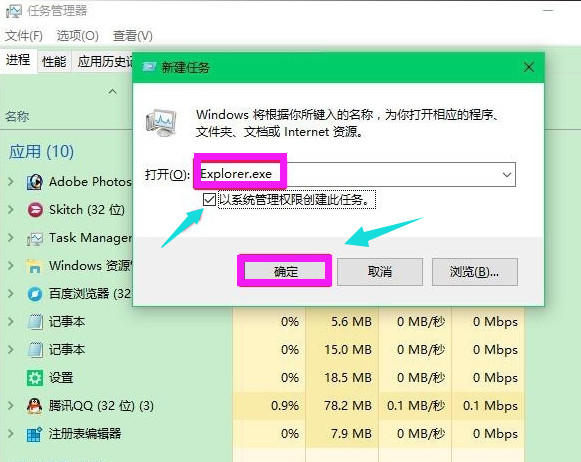
win7界面2
在桌面左下角的搜索栏中输入regedit命令,点击【regedit运行命令】,打开系统注册表编辑器;
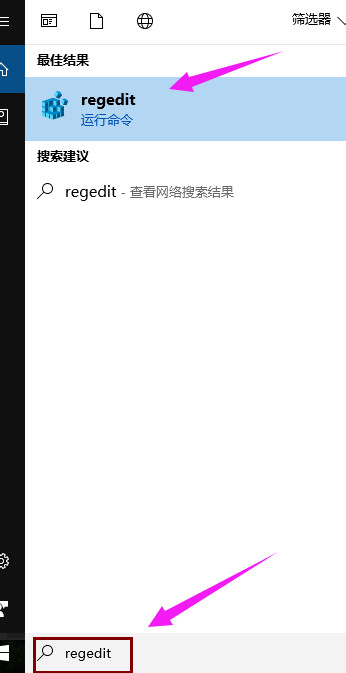
win7界面3
在打开的注册表编辑器窗口,依次展开:HKEY_Local_MACHinEsoftwareMicrosoftwin nTCurrentVersionwinlogon
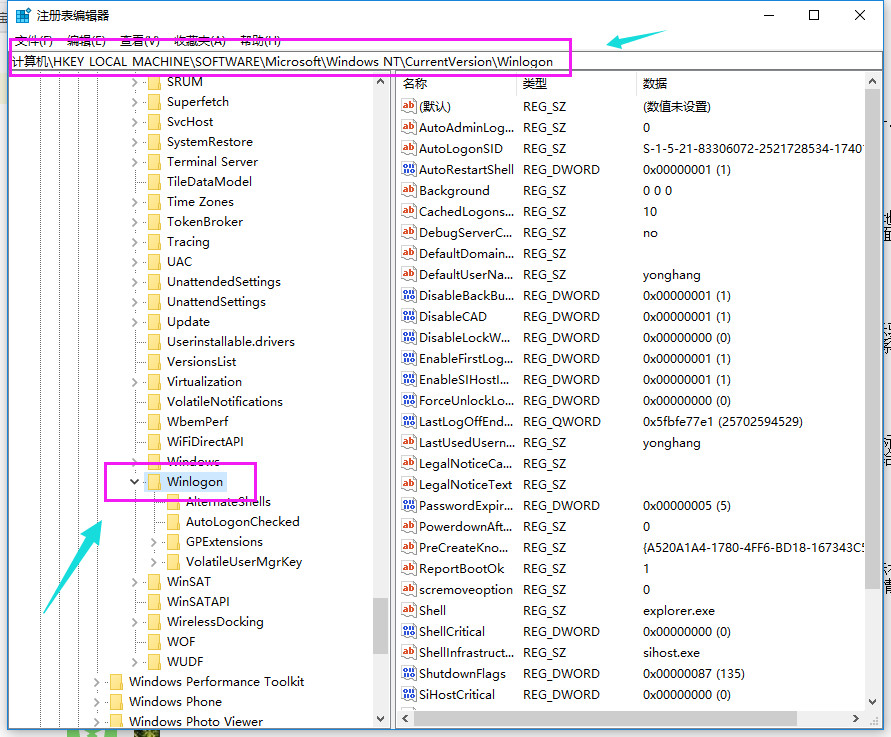
win7界面4
左键单击:winlogon,找到shell,左键双击shell
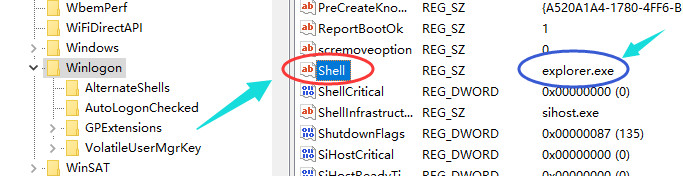
win7界面5
如果shell的数值数据为:explorer.exe,则是正确的,如果不是explorer.exe,则把shell的数值数据更改为:explorer.exe(如还有其它字符,请删除),再点击:确定,
(点击注册表编辑器左上角的【文件】,在下拉菜单中点击【退出】)
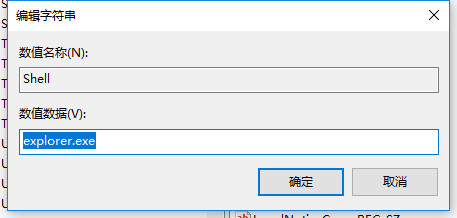
win7界面6
若上述操作不行,
在cmd里面输入explorer,失败,打不开提示应用程序错误看下一步
输入msconfig,选择正常启动,然后点击确定,在 运行 里面输入shutdown -r
若不行看下一步
在注销界面点击右下角的电源按钮,选择重启,同时按住shift按键样开机后会出现高级还原界面。
在高级还原界面,点击 疑难解答,接着点击 高级选项 ,点击 启动配置 ,点击 重启 ,选择安装模式。
完成配置后,电脑自动重启,看是否能够进入系统,如果仍然黑屏,能看到鼠标,那就重复这一步。
好了,上述便是处理win7开机黑屏只有鼠标的一些办法和步骤了。
- 栏目专题推荐
 系统之家Win7 官网装机版 2020.06(32位)系统之家Win7 官网装机版 2020.06(32位)
系统之家Win7 官网装机版 2020.06(32位)系统之家Win7 官网装机版 2020.06(32位) 系统之家Win10 清爽装机版64位 2020.11系统之家Win10 清爽装机版64位 2020.11
系统之家Win10 清爽装机版64位 2020.11系统之家Win10 清爽装机版64位 2020.11 系统之家win10免激活64位精选超速版v2021.11系统之家win10免激活64位精选超速版v2021.11
系统之家win10免激活64位精选超速版v2021.11系统之家win10免激活64位精选超速版v2021.11 系统之家Windows10 正式装机版64位 2020.07系统之家Windows10 正式装机版64位 2020.07
系统之家Windows10 正式装机版64位 2020.07系统之家Windows10 正式装机版64位 2020.07 番茄花园Win10 安全装机版 2021.03(32位)番茄花园Win10 安全装机版 2021.03(32位)
番茄花园Win10 安全装机版 2021.03(32位)番茄花园Win10 安全装机版 2021.03(32位) 电脑公司Window10 v2020.05 32位 大神装机版电脑公司Window10 v2020.05 32位 大神装机版
电脑公司Window10 v2020.05 32位 大神装机版电脑公司Window10 v2020.05 32位 大神装机版
- 系统教程推荐
- 小编为你win10系统休眠时断网的办法
- 绿茶设置win10系统打印机显示叹号无法打印的步骤
- 禁用Ghost win7旗舰版锁屏(日升级)_win7旗舰版锁屏
- win10系统鼠标光标总是乱移动的还原步骤
- 快速恢复win10系统右键发送到选项为空白的办法
- win10系统电脑连接Mp3/Mp4后无法识别的解决办法
- Msdn订阅网站发布win7创意者升级iso镜像下载
- 保护win 10系统安全组策略禁止页面自动下载配置
- 老司机恢复win8系统打开网页无法加载视频的教程
- 笔者详解win10系统U盘装系统提示windows找不到文件C:\windows\explor
- 电脑店恢复win10系统打开迅雷影音播放视频闪退的方法
- win10系统右键如果添加office的word/Excel/ppt功能
- 老友设置win8系统从视频中提取音频文件的教程
- 主编为你win10系统文件夹共享权限设置 的教程
- 彻底隐藏win10系统隐藏的文件夹
